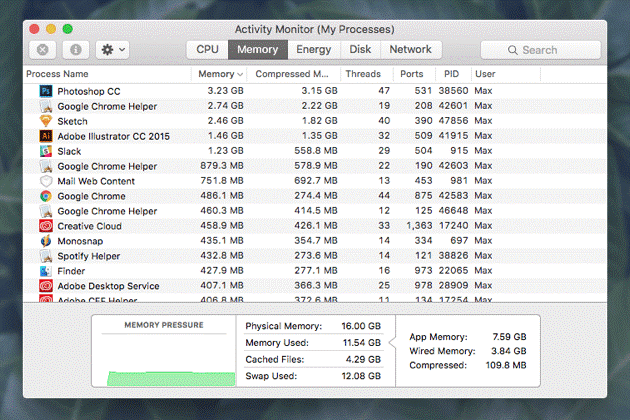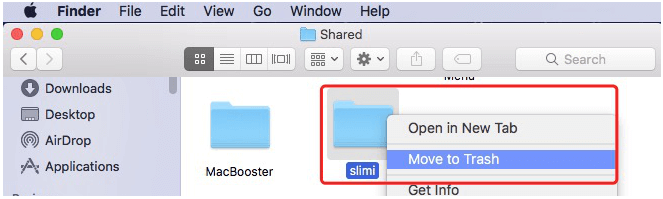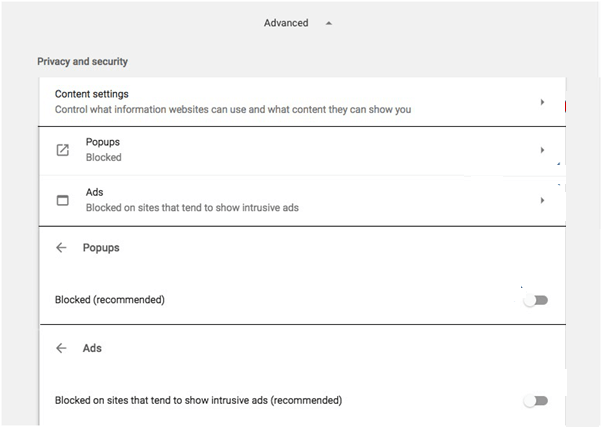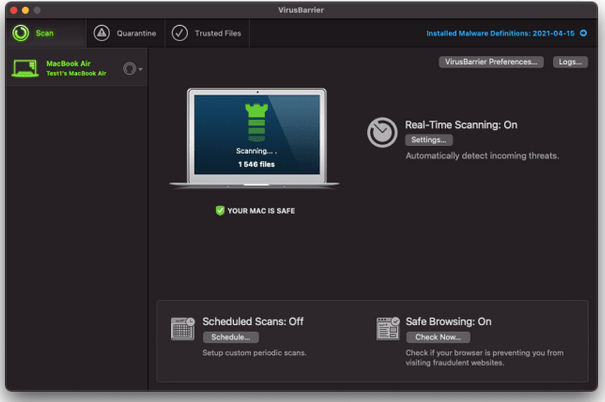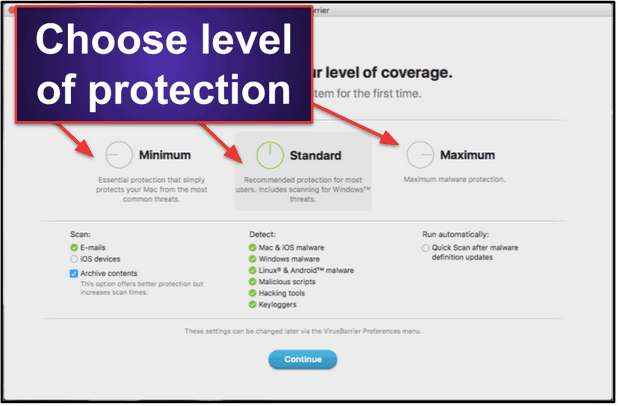Primanjkuje časa?
V zadnjih dogodkih je bilo več kot 30.000 računalnikov Mac okuženih z najnovejšo zlonamerno programsko opremo z imenom – Silver Sparrow. Če želite zaščititi svoje podatke in napravo pred takšnimi napadi zlonamerne programske opreme, morate na vašem Macu imeti zanesljivo rešitev proti zlonamerni programski opremi. Priporočamo uporabo Intego Antivirus, saj nenehno posodablja svojo bazo podatkov, da bo vaš sistem zaščiten pred takšnimi izbruhi zlonamerne programske opreme.

Morda boste želeli preveriti: Najboljše aplikacije za internetno varnost za Mac
Ne moremo zanikati, da bo leto 2020 postalo virusno leto, vendar to ne pomeni, da so vaši sistemi prizaneseni. Glede na nedavno varnostno poročilo so še vedno ogroženi; Maci so po številu groženj prehiteli računalnike z operacijskim sistemom Windows. To pomeni, da so računalniki Mac zdaj izpostavljeni večjemu tveganju. Torej, če vaš Mac deluje počasi ali v brskalniku vidite neželene oglase, obstaja verjetnost, da je vaš sistem okužen. Brez panike; obstajajo stvari, ki jih lahko storite za čiščenje okuženega Maca.
Kaj je zlonamerna programska oprema Mac?
Najprej, zlonamerna programska oprema in virus Mac nista enaka. Zlonamerna programska oprema je koda ali programska oprema, napisana za izvajanje neprijetnih stvari, kot je brisanje datotek, šifriranje podatkov ali okužba sistema z izsiljevalsko programsko opremo, med drugim na primer oglasna programska oprema, vohunska programska oprema itd. Je bolj zapletena in nevarna kot virus.
Pogoste vrste zlonamerne programske opreme, ki jih lahko naletite na Mac, so:
Vohunska programska oprema in keyloggerji – kradejo osebne podatke uporabnika.
Okužbe v zakulisju – prevzamete nadzor nad svojim računalnikom na daljavo.
Botnet – spremeni Mac v senčnega bota.
PUP – potencialno nezaželen programski vir oglasne programske opreme
Ransomware – zaklene sistem in od uporabnika zahteva plačilo odkupnine.
Rootkit – prodira v skrbniške pravice.
Torej, kako vedeti, ali je vaš Mac okužen in kako odstraniti zlonamerno programsko opremo iz Maca? Odgovore na ta vprašanja najdete spodaj.
Znaki, da je Mac okužen
Ko so na vašem Macu priča naslednji znaki, obstaja velika verjetnost, da je vaš sistem okužen:
- Delovanje vašega Maca se nenadoma upočasni
- Občasno vidite pojavna okna z oglasi
- Na namizju se prikaže ikona neznane aplikacije
- Privzeti iskalnik, domača stran se zamenja
- Preusmeritve na lažno stran
- Opozorilna pojavna okna in neželeni prenosi aplikacij
- Mac se znova zažene brez opozorila in potrebuje čas, da se zažene
Kako se Mac okuži?
Obstaja 5 tipičnih prehodov, ki so odgovorni za okužbo Maca z zlonamerno programsko opremo. so naslednji:
- Lažna posodobitev predvajalnika Flash
- Torrent prenos
- .Doc priloga
- Zahteva za dostop do kamere
- »Vaš Mac je okužena prevara.«
Kako odstraniti zlonamerno programsko opremo iz Maca?
Obstajajo različni načini za čiščenje zlonamerne programske opreme iz Maca. Najprej bomo odstranili zlonamerno programsko opremo iz elementov za prijavo, nato pa bomo odstranili neželene aplikacije in spoznali najboljši in samodejni način čiščenja zlonamerne programske opreme.
1. Brisanje zlonamerne programske opreme Mac iz elementov za prijavo
Večina zlonamerne programske opreme ali oglasne programske opreme se pritihotapi v sistem skozi postopek zagona. Zato je bistveno preprečiti, da bi se to zgodilo.
1. Kliknite ikono Apple > Sistemske nastavitve
2. Pritisnite razdelek Uporabniki in skupine.
3. Izberite svoje uporabniško ime > kliknite zavihek Elementi za prijavo.
4. Preverite seznam elementov za prijavo. Če najdete sumljivo aplikacijo, izberite in kliknite »—. “
5. Znova zaženite Mac, da shranite spremembe.
Ker se zlonamerna programska oprema Mac lahko skrije za zakonito datoteko, obstaja možnost, da ne boste našli nobene sumljive aplikacije. Zato, da se prepričamo, da ne sedijo v našem Macu, bomo morali preveriti spletne brskalnike.
Opomba: večina zlonamerne programske opreme Mac, kot je oglasna programska oprema, strašljiva, vohunska programska oprema in druge, se vstavi v spletne brskalnike.
2. Brisanje zlonamerne programske opreme Mac iz spletnih brskalnikov
1. Pritisnite Q + Command, da zaprete spletni brskalnik
2. Zaženite Finder > Prenosi > preverite vse prenesene namestitvene datoteke > če najdete sumljivo aplikacijo > z desno tipko miške kliknite > Premakni v koš.
3. Poleg tega, če veste, katera aplikacija je okužena, je polovica bitke že dobljena. Da se ga znebite, odprite
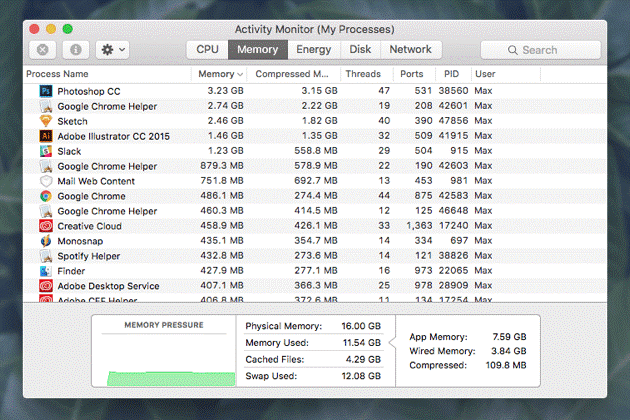
4. Preverite vse navedene aplikacije. Če je katera koli aplikacija sumljiva > jo izberite > kliknite ikono X in prisilno zaprite . \
5. Nato odprite mapo Aplikacije.
6. Poiščite problematično aplikacijo > izberite jo > z desno tipko miške kliknite > Premakni v smetnjak.
7. Nato izprazni koš
Ta preprosta metoda vam bo pomagala znebiti zlonamerne programske opreme iz Maca. Vendar je še vedno nepopoln, saj je na vašem Macu morda nekaj ostankov. Če želite odstraniti te sledi, lahko uporabite aplikacijo za zaščito pred zlonamerno programsko opremo, kot je Systweak Anti-Malware, ali sledite spodnjim ročnim korakom:
1. Zaprite vse neželene aplikacije
2. Zaženite Finder > Pojdi > Pojdi na mapo > vnesite users/shared/
3. Izbrišite datoteke in mape Slimi.
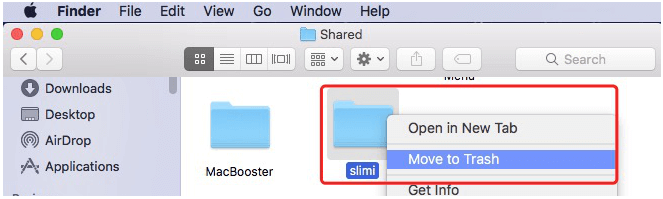
Odstranite zlonamerne razširitve v Safariju, Chromu in Firefoxu
Razširitve brskalnika so spet najbolj uporabljeni nosilec za adware, vohunsko programsko opremo itd. Zato je pomembno, da preverite vse razširitve in odstranite zlonamerne. Če želite to narediti, sledite spodnjim korakom:
Safari :
1. Zaženite Safari > Preferences > General
2. Preverite domačo stran in se prepričajte, da je tista, ki jo želite odpreti
3. Nato pojdite na Varnost in potrdite polje Blokiraj pojavna okna
4. Nato pojdite na Razširitve > poiščite neznane razširitve in jih odstranite
Chrome :
1. Zaženite Chrome > Nastavitve > Napredno
2. Pomaknite se navzdol > Ponastavi nastavitve
3. Ponastavi nastavitve na privzete vrednosti > potrdi PONASTAVI NASTAVITVE
4. Vrnite se na Napredno > Zasebnost in varnost > Nastavitve vsebine
5. Poiščite pojavna okna in oglasi > Blokiraj.
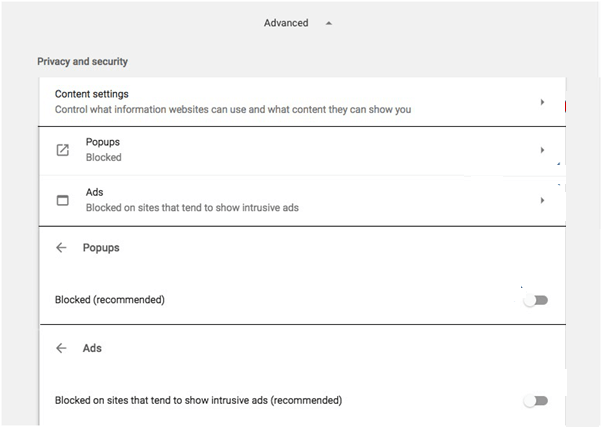
Firefox :
1. Zaženite Firefox > v naslovno vrstico vnesite about: support
2. Kliknite Osveži Firefox
3. Nato zaženite Firefox v varnem načinu in znova zaženite z onemogočenimi dodatki.
4. Firefox > Nastavitve > Zasebnost in varnost.
5. Pomaknite se do Varnost in označite tri možnosti (Blokiraj nevarno in zavajajočo vsebino/Blokiraj nevaren prenos/Opozori na neželeno in nenavadno programsko opremo)
Ta preprosta metoda vam bo pomagala znebiti zlonamerne programske opreme iz Maca. Vendar je še vedno nepopoln, saj je na vašem Macu morda nekaj ostankov. Če želite odstraniti te sledi, lahko uporabite aplikacije za zaščito pred zlonamerno programsko opremo ali sledite spodnjim ročnim korakom:
Kako samodejno počistiti zlonamerno programsko opremo iz Maca z uporabo protivirusnega programa Intego?
Znebiti se nečesa, česar se ne zavedate, ni enostavno. Na srečo lahko z uporabo protivirusnega programa Intego Antivirus skenirate svoj Mac za ranljivosti in odstranite sumljive datoteke. Je eno najboljših varnostnih orodij za Mac in rešitev na enem mestu za iskanje in odpravo okužb z zlonamerno programsko opremo. Orodje pomaga odstraniti oglasno programsko opremo, viruse, vohunsko programsko opremo, črve, rootkite in druge grožnje. Poleg tega se baza podatkov aplikacije redno posodablja, da zagotovimo, da nobena nova grožnja ne škoduje vašemu Macu.
Tukaj je opisano, kako uporabiti Intego Antivirus in očistiti zlonamerno programsko opremo iz Maca:
1. Prenesite, namestite in zaženite Intego Antivirus. Različica Intego za Mac je na voljo v več aplikacijah za različna opravila. Tako imate v napravi nameščenih šest različnih aplikacij namesto ene.

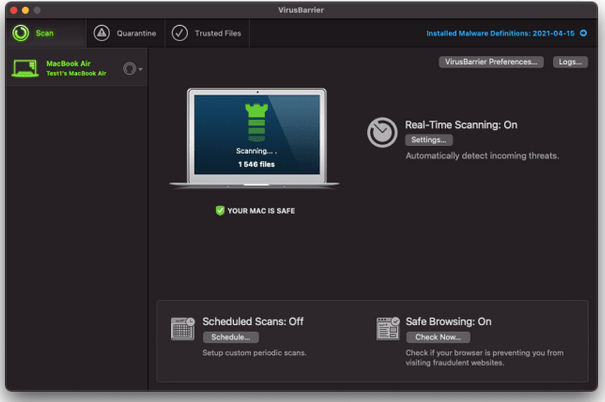
2. Na voljo je z VirusBarrier, ki je dejanski protivirusni pripomoček za Intego. Temeljito pregleda vaš sistem, da najde sumljivo vsebino in zagotavlja zaščito v realnem času pred različnimi vrstami zlonamerne programske opreme in virusov.
3. Pri nastavitvi VirusBarrier lahko izberete raven zaščite med – – Najmanjša, Standardna in Najvišja. Izberete lahko zadnjo možnost za popolno zaščito pred vsemi vrstami groženj.
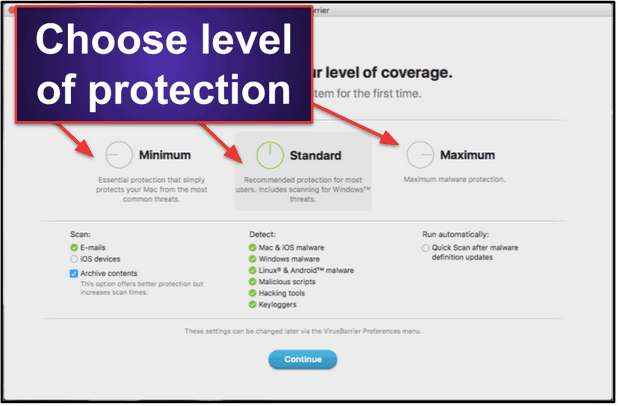
Med skeniranjem virusov imate celo možnost, da prednostno razporedite vire CPE za druge programe. Možnost najdete na zavihku Nastavitve VirusBarrier – Skeniraj z nizko prioriteto .
Na splošno Intego ponuja odličen nabor varnostnih orodij za doseganje največje zaščite za naš Mac. Orodje je enostavno namestiti, nastaviti in uporabljati, kar je primerno tako za začetnike kot za profesionalne uporabnike.
Poleg tega morate vedeti, da Intego ponuja NetBarrier (komponento požarnega zidu in omogoča tudi prilagodljive varnostne možnosti glede na vrste omrežne povezave). Kaj je več? Funkcionalnost ContentBarrier (ki prihaja kot starševski nadzor in zmožnost blokiranja določenih aplikacij in zavrnitve dostopa do določenih spletnih mest). To robustno varnostno orodje deluje brezhibno in vaš Mac zaščiti pred najnovejšimi in starimi grožnjami. Za zaščito priporočamo uporabo enkrat na mesec. Če pa vam ne ustreza uporaba orodja drugega proizvajalca, lahko uporabite zgornje razložene ročne korake za čiščenje zlonamerne programske opreme. Sporočite nam, katere korake ste izbrali in zakaj v razdelku za komentarje. Radi bi slišali od vas.